สอนตั้งค่ากล้องติดรถยนต์ AZDOME M10 Pro ที่ตัวกล้อง+มือถือ
Last updated: 4 พ.ค. 2565 | 1839 จำนวนผู้เข้าชม |

สำหรับการตั้งค่าการใช้งานกล้องติดรถยนต์ AZDOME M10 Pro นั้นสามารถตั้งค่าได้ทั้งที่ตัวกล้องติดรถยนต์และในมือถือผ่านทางแอพ AZDOME ได้ทั้ง 2 ที่เลยนะคะ ก็ขึ้นอยู่กับสะดวกสบายของเราว่าสะดวกตั้งค่าที่ไหนคะและก่อนที่เราจะไปดูว่าการตั้งค่าต้องทำยังไง ทางเราก็จะพาทุกคนไปรู้จักปุ่มต่าง ๆ ที่ตัวกล้องติดรถยนต์ AZDOME M10 Pro กันก่อนดังต่อไปนี้ค่ะ
อธิบายปุ่มการใช้งานของกล้องติดรถยนต์ AZDOME M10 Pro

สำหรับหน้าจอกล้องของ กล้องติดรถยนต์ AZDOME M10 Pro จะเป็นหน้าจอแบบ OLED LCD กว้าง 3.0 นิ้ว และเป็นหน้าทัชสกรีนสามารถกดสัมผัสที่หน้าจอได้เลย

ด้านบน : มีปุ่มเปิด/ปิดกล้องติดรถยนต์, ปุ่มเปิด/ปิด WIFI และที่ใส่ฐานกล้องติดรถยนต์ AZDOME M10 Pro
ด้านล่าง : มีช่องไมโครโฟน, เซนเซอร์ถ่ายภาพหรือบันทึกคลิปวิดีโอฉุกเฉิน และ ช่องลำโพง
ด้านข้าง : มี USB สำหรับเสียบสาย Hardwire kit/ถ่ายข้อมูลลงคอมพิวเตอร์, ปุ่มรีเซ็ทข้อมูล และที่ใส่เมมโมรี่การ์ด
กล้องติดรถยนต์ AZDOME M10 Pro นอกจาก จะเปิด/ปิดอัตโนมัติหลังจากที่เราติดหรือดับเครื่องยนต์แล้ว ก็ยังสามารถ กดเปิด/ปิด ด้วยตัวเองได้ โดยการกดสั้น ๆ 1 ครั้งคือเปิดเครื่องและกดค้างไว้ 3 วินาทีคือปิดเครื่องค่ะ

ฐานกล้อง : มี GPS อยู่ในตัว พร้อมกับช่อง USB สำหรับเสียบสายชาร์จกล้องติดรถยนต์
ส่วนแทบด้านล่างหลังจากที่เปิดใช้งานกล้องติดรถยนต์ AZDOME M10 Pro ก็จะมี

1. หยุดวิดีโอ, 2. ถ่ายรูป, 3. เปิด/ปิดไมโครโฟน, 4. ล็อกคลิปอัตโนมัติ, 6. ดูวิดีโอย้อนหลัง, 7. ตั้งค่า
และการที่จะเข้าดูวิดีโอย้อนหลังและเข้าการตั้งค่ากล้องติดรถยนต์ AZDOME M10 Pro ได้ จะต้องกดหยุดบันทึกวิดีโอก่อน หรือถ้ากล้องติดรถยนต์เปิด WIFI อยู่จะต้องกดปิด WIFI ก่อนตามด้วยกดหยุดบันทึกวิดีโอ จากนั้นถึงจะเข้าดูวิดีโอย้อนหลังและเข้าการตั้งค่าได้ค่ะ
เมนูการตั้งค่าที่ตัวกล้องติดรถยนต์ AZDOME M10 Pro

หลังจากที่กดเข้าการตั้งค่าใน กล้องติดรถยนต์ AZDOME M10 Pro ก็จะพบการตั้งค่าอยู่ 2 ส่วนคือ ส่วนที่เป็นกล้องบันทึกวิดีโอ หรือ General Setting กับส่วนที่เป็นรูปเฟือง หรือ System Setting
ในส่วนของ กล้องบันทึกวิดีโอ หรือ General Setting ก็จะมี
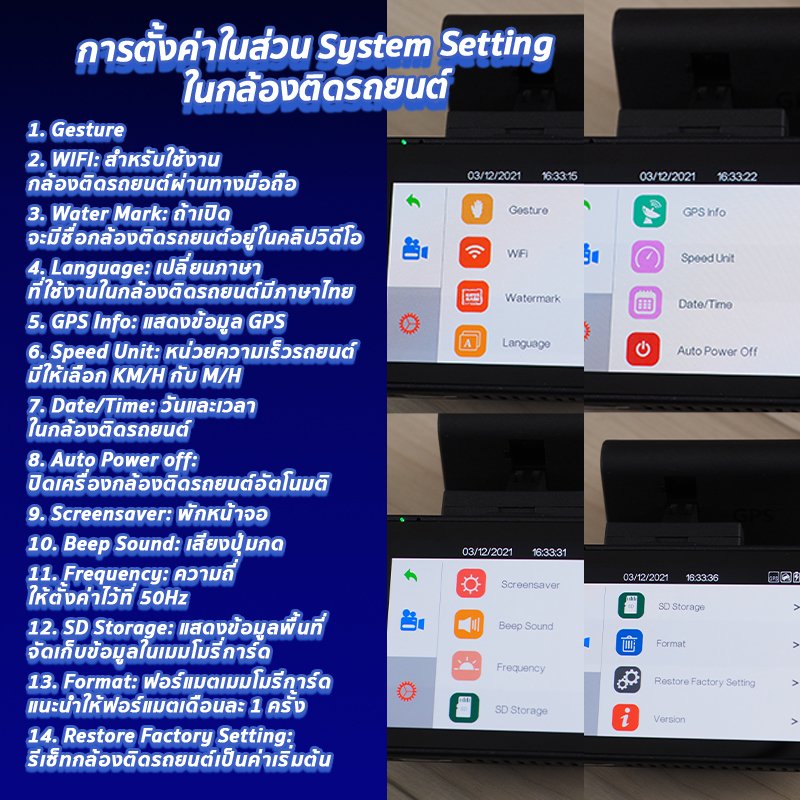
1. Resolution: ความละเอียดถ้าใช้กล้องหน้าอย่างเดียวเลือกได้สูงสุดถุง 2K+ แต่ถ้าใช้กล้องหน้าพร้อมกล้องหลังกล้องหน้าจะคมชัด Full HD ค่ะ
2. Loop Recording: ตั้งเวลาให้กล้องติดรถยนต์บันทึกแบบวนลูปอัตโนมัติค่ะ
3. Record Audio: ตั้งบันทึกเสียงในคลิปวิดีโอค่ะ
4. Time Lapse Recording: ตั้งให้กล้องติดรถยนต์บันทึกคลิปตอนที่ติดเครื่องยนต์ให้เป็นแบบเร่งความเร็ว ไม่แนะนำให้เปิดใช้งานตอนที่ขับรถยนต์เพราะถ้าเกิดอุบัติเหตุจะทำให้คลิปที่ได้ดูไม่รู้เรื่องค่ะ
5. WDR: แนะนำให้เปิดไว้เพราะจะช่วยให้คลิปวิดีโอที่ได้สว่างมากขึ้นค่ะ
6. Mirror View of Rear Cam: มุมมองกระจกของกล้องมองหลัง
7. G-Sensor: ตั้งค่าความไวในการล็อกคลิปอัตโนมัติเมื่อมีแรงสั่นหรือแรงกระแทกเกิดกับรถยนต์ แนะนำให้ตั้ง Low ค่ะ
8. Parking Mode: โหมดบันทึกตอนจอดจะใช้งานได้จะต้องต่อสายต่อตรง AZDOME 3wire Hardwire Kit เท่านั้น มีให้เลือกใช้ 2 แบบ คือ Time Lapse Mode กับ Motion G-sensor Mode ค่ะ
9. EV: ตั้งค่าการชดเชยแสงตั้งค่าให้คลิปวิดีโอสว่างขึ้นได้ แต่ไม่ควรตั้งสว่างจนเกินไปเพราะจะทำให้คลิปเบลอค่ะ
ในส่วนของรูปเฟือง หรือ System Setting ก็จะมี

1. Gesture
2. WIFI: เปิด/ปิด WIFI มีไว้สำหรับคนที่ต้องการใช้งานกล้องติดรถยนต์ผ่านทางมือถือค่ะ
3. Water Mark: ถ้าเปิดจะมีชื่อกล้องติดรถยนต์อยู่ในคลิปวิดีโอค่ะ
4. Language: เปลี่ยนภาษาที่ใช้งานในกล้องติดรถยนต์ ซึ่งตัวนี้มีภาษาไทยค่ะ
5. GPS Info: แสดงข้อมูล GPS
6. Speed Unit: หน่วยความเร็วรถยนต์มีให้เลือก KM/H กับ M/H ค่ะ
7. Date/Time: ตั้งค่าวันและเวลาในกล้องติดรถยนต์ค่ะ
8. Auto Power off: ตั้งค่าให้กล้องติดรถยนต์ปิดเครื่องอัตโนมัติค่ะ
9. Screensaver: ตั้งค่าให้กล้องติดรถยนต์พักหน้าจอ
10. Beep Sound: ตั้งค่าเสียงปุ่มกดที่กล้องติดรถยนต์
11. Frequency: ความถี่ให้ตั้งค่าไว้ที่ 50Hz ค่ะ
12. SD Storage: แสดงข้อมูลพื้นที่จัดเก็บข้อมูลในเมมโมรี่การ์ด
13. Format: ฟอร์แมตเมมโมรีการ์ดแนะนำให้ฟอร์แมตเดือนละ 1 ครั้งค่ะ
14. Restore Factory Setting: รีเซ็ทกล้องติดรถยนต์เป็นค่าเริ่มต้นค่ะ
เมนูการตั้งค่าที่แอพ AZDOME ในมือถือ
สำหรับการตั้งค่ากล้องติดรถยนต์ AZDOME M10 Pro ผ่านทางแอพ AZDOME ในมือถือ จะต้องเปิด WIFI ที่ตัวกล้องติดรถยนต์จากนั้นเชื่อม WIFI เข้ากับมือถือจากนั้นกลับไปที่แอพ AZDOME ค่ะ
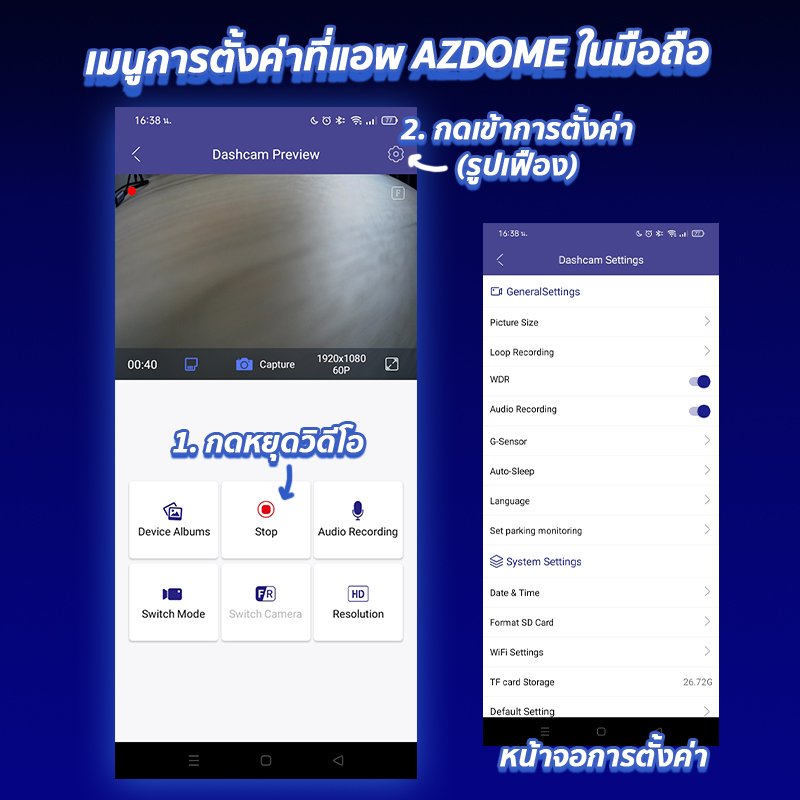
ซึ่งก่อนที่เราจะเข้าการตั้งค่ากล้องติดรถยนต์ AZDOME M10 Pro ได้นั่นเช่นเดียวกันเราก็ต้องทำการกดหยุดวิดีโอก่อน จากนั้นไปที่รูปเฟืองก็จะพบกับ
ส่วนที่1 General Setting
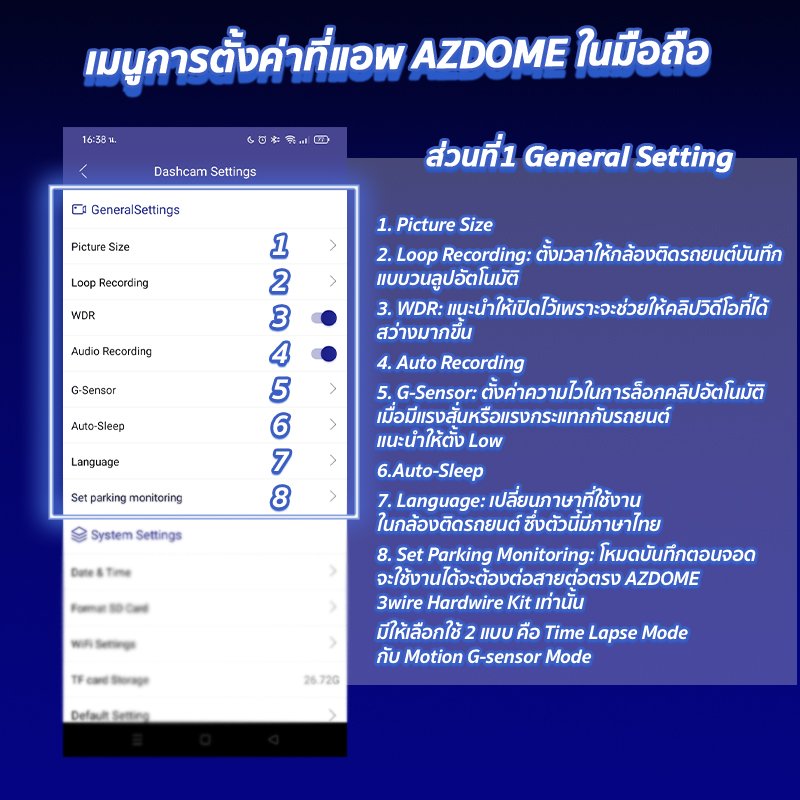
1. Picture Size: ขนาดรูปภาพ
2. Loop Recording: ตั้งเวลาให้กล้องติดรถยนต์บันทึกแบบวนลูปอัตโนมัติค่ะ
3. WDR: แนะนำให้เปิดไว้เพราะจะช่วยให้คลิปวิดีโอที่ได้สว่างมากขึ้นค่ะ
4. Auto Recording
5. G-Sensor: ตั้งค่าความไวในการล็อกคลิปอัตโนมัติเมื่อมีแรงสั่นหรือแรงกระแทกเกิดกับรถยนต์ แนะนำให้ตั้ง Low ค่ะ
6. Language: เปลี่ยนภาษาที่ใช้งานในกล้องติดรถยนต์ ซึ่งตัวนี้มีภาษาไทยค่ะ
7. Set Parking Monitoring: โหมดบันทึกตอนจอดจะใช้งานได้จะต้องต่อสายต่อตรง AZDOME 3wire Hardwire Kit เท่านั้น มีให้เลือกใช้ 2 แบบ คือ Time Lapse Mode กับ Motion G-sensor Mode ค่ะ
ส่วนที่2 System Setting
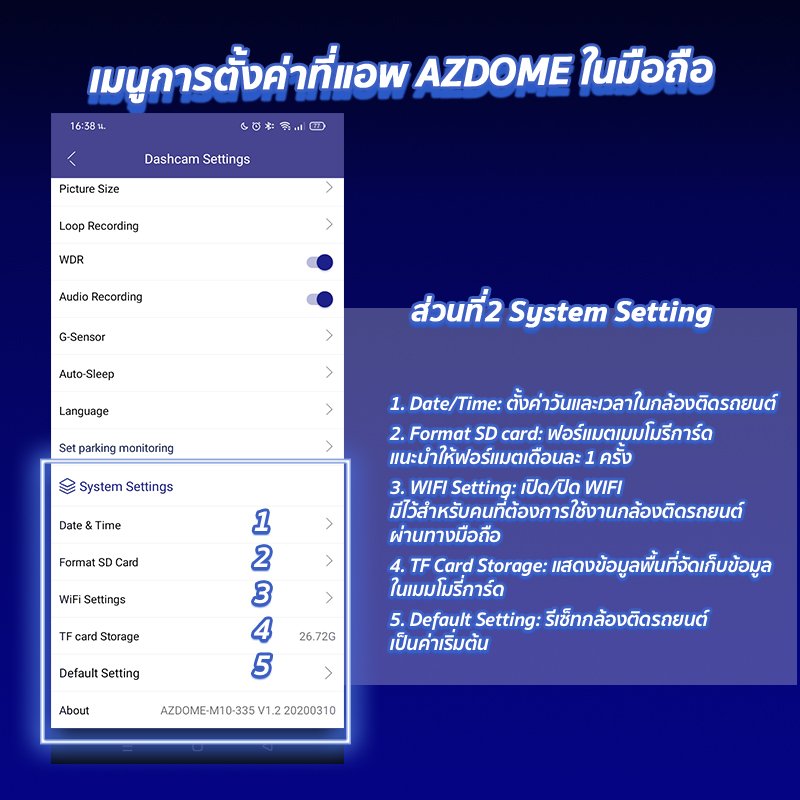
1. Date/Time: ตั้งค่าวันและเวลาในกล้องติดรถยนต์ค่ะ
2. Format SD card: ฟอร์แมตเมมโมรีการ์ดแนะนำให้ฟอร์แมตเดือนละ 1 ครั้งค่ะ
3. WIFI Setting: เปิด/ปิด WIFI มีไว้สำหรับคนที่ต้องการใช้งานกล้องติดรถยนต์ผ่านทางมือถือค่ะ
4. TF Card Storage: แสดงข้อมูลพื้นที่จัดเก็บข้อมูลในเมมโมรี่การ์ด
5. Default Setting: รีเซ็ทกล้องติดรถยนต์เป็นค่าเริ่มต้นค่ะ
วิธีดาวห์โหลดคลิปจากกล้องติดรถยนต์ AZDOME M10 Pro ลงมือถือ

หลังจากเข้าแอพ AZDOME มาแล้วให้กดหยุดวิดีโอ ไปที่อัลบั้ม เลือกวิดีโอที่จะดาวห์โหลด กดดาวห์โหลด หรือ ลบ คลิปวิดีโอได้เลยค่ะ
ช่องทางการสั่งซื้อ










